 Sampai pagi ini, saya masih melek untuk melakukan perbaikan pada aplikasi KRS yang akan di demo-kan di depan mahasiswa dan para dosen nanti pagi. Kebetulan aplikasinya langsung dicoba dengan menggunakan server kampus yang telah diungsikan ke IT solution, karena di kampus masih berlangsung proses renovasi. Otomatis jika sudah menggunakan server, saya memerlukan proses transfer data dari laptop ke server. Saya berpikir, hanya dengan menggunakan aplikasi FTP biasa seperti filezilla sudah cukup untuk melakukan kegiatan tersebut. Namun, hal tersebut belum mampu memindahkan file yang saya transfer ke direktori web server. Maka dari itu saya dianjurkan oleh Pak Eko Heri untuk menggunakan aplikasi Putty untuk melakukan transfer file selanjutnya. Dan ini merupakan pengalaman baru bagi saya yang sangat cupu di ranah jaringan komputer untuk mencicipi dan bermain-main dengan server ‘beneran‘. Yaw walaupun cuma melakukan transfer file, hal itu sudah cukup memberi sedikit ilmu baru. Dan, kali ini saya akan menjelaskan sedikit cara setup dan transfer file menggunakan putty.
Sampai pagi ini, saya masih melek untuk melakukan perbaikan pada aplikasi KRS yang akan di demo-kan di depan mahasiswa dan para dosen nanti pagi. Kebetulan aplikasinya langsung dicoba dengan menggunakan server kampus yang telah diungsikan ke IT solution, karena di kampus masih berlangsung proses renovasi. Otomatis jika sudah menggunakan server, saya memerlukan proses transfer data dari laptop ke server. Saya berpikir, hanya dengan menggunakan aplikasi FTP biasa seperti filezilla sudah cukup untuk melakukan kegiatan tersebut. Namun, hal tersebut belum mampu memindahkan file yang saya transfer ke direktori web server. Maka dari itu saya dianjurkan oleh Pak Eko Heri untuk menggunakan aplikasi Putty untuk melakukan transfer file selanjutnya. Dan ini merupakan pengalaman baru bagi saya yang sangat cupu di ranah jaringan komputer untuk mencicipi dan bermain-main dengan server ‘beneran‘. Yaw walaupun cuma melakukan transfer file, hal itu sudah cukup memberi sedikit ilmu baru. Dan, kali ini saya akan menjelaskan sedikit cara setup dan transfer file menggunakan putty.1. Studi kasusnya, saya ambil dari pengalaman saya sendiri. Dimana file yang saya transfer dengan aplikasi filezilla terlebih dahulu ditempatkan di direktori /home.
2. Kita install dulu aplikasi Putty di komputer rekan-rekan.
sudo apt-get install putty3. Setelah terinstal, kita jalankan aplikasi putty via terminal.
sudo putty4. Maka akan muncul kotak dialog setup seperti berikut ini. Ketikkan hostname atau IP server, untuk port’nya biarkan saja menggunakan yang default, yaitu 22.
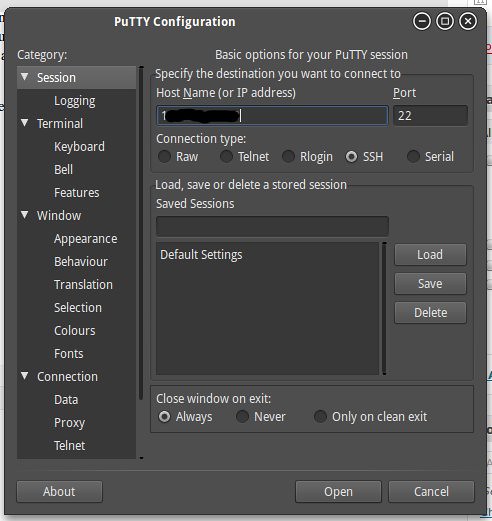
5. Kita akan diminta untuk login dengan memasukkan username dan password server.
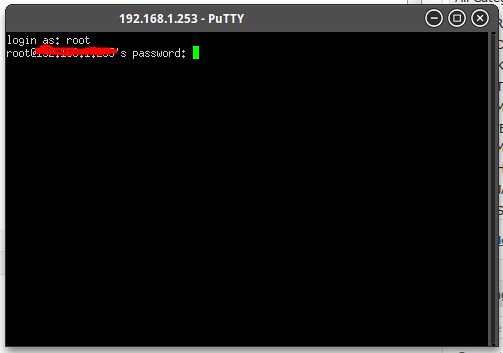
6. Jika username dan password valid, maka kita akan berada di direktori root. Ketikkan mc untuk memulai transfer file.
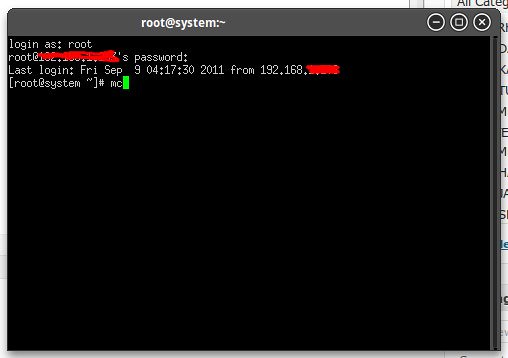
7. Kita akan dihadapkan pada 2 jendela, hampir sama seperti filezilla. Di sebelah kiri sebagai sumber file (source) dan yang bagian kanan sebagai target direktori file yang akan di-copy.
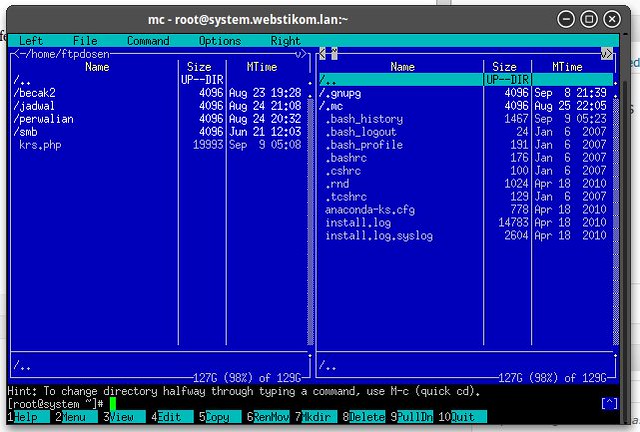
8. Gunakan tombol tab untuk berpindah-pindah link. Jika ingin mentransfer folder/file (copy file), tinggal tekan tombol F5. Kembali gunakan tab untuk memilih opsi dan tempatkan seleksi pada link OK. Tekan Enter untuk mentransfer file ke direktori target yang terdapat di layar sebelah kanan.
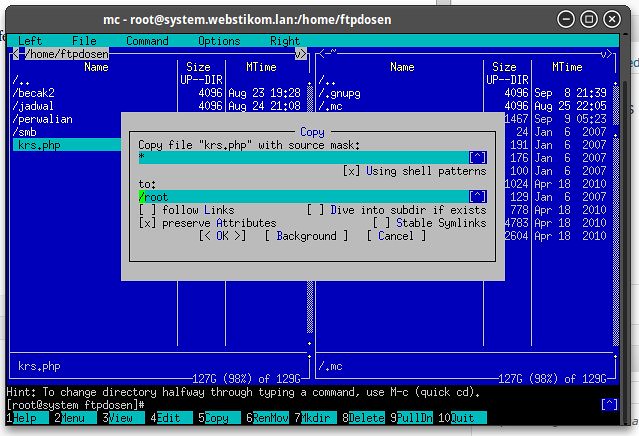
OK deh, sekian dulu tutorial singkat saya tentang jaringan komputer ini. Semoga bisa bermanfaat untuk rekan-rekan semuanya.
No comments:
Post a Comment